目录
-
配置拓展工具
-
在完成上一篇文章的基础上(即PyQt5设计器已成功安装)配置拓展工具
-
创建第一个拓展工具Qt Designer
-
创建第一个拓展工具PyUic
-
查看是否能使用PyQt5设计器
-
注意
-
使用的python是3.8版本及以上
-
对PyCharm的版本无要求
-
配置好拓展工具才可以使用PyQt5设计器
-
所有内容均采用英文输入法输入
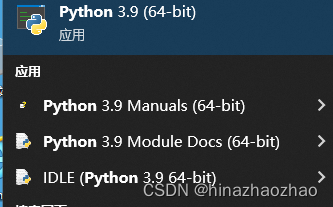

今年刚接触计算机,目前正在学python,妥妥跨专业的新手一枚,之后会慢慢进步的,求交流指导!!! (`▽*)╭(′▽`)╭(′▽`)╯
Python的GUI编程工具PyQt5
1.如果您已经成功安装好PyQt5设计器,那么就接着来看这一篇文章,接着来学习如何配置拓展工具,当然,如果您还没有安装或不会安装PyQt5设计器,那么就先点击下方链接,安装PyQt5设计器
好了,接下来我们进入真正的主题——配置拓展工具
2.创建第一个拓展工具Qt Designer
- 如果PyQt5设计器安装成功了的话,根据下方图片步骤能找到 PyQt5,pyqt-tools,QtDesigner这三个插件
- 展开 QtDesigner,找到 designer.exe

- 选中 designer.exe,点击鼠标右键,点击 copy path(复制这个可执行程序的绝对路径)
- 点击第一个 Absolute Path(复制成功)


紧接着
- 点击 File ( 菜单 ),点击 settings ( 设置 )
- 在此窗口中找到 Tools 并点开
- 找到并点击 External Tools
- 点击红方块中的小加号+


此时会弹出一个窗体
- 在 name 中输入 Qt Designer(此工具被命名为 Qt Designer )
- 在 Program 中将复制好的绝对路径粘贴上去(要按 Ctrl+v )
- 在 Working directory 中输入 $ProjecyFileDir$
- 完成以上三步点击点击 ok ,点击 Apply ,点击 ok ,第一个拓展工具就创建成功了


3.创建第一个拓展工具PyUic
- 找到并点开 Scripts
- 在 Scripts 中找到 python.exe
- 选中 python.exe,点击鼠标右键,点击 copy path(复制这个可执行程序的绝对路径)
- 点击第一个 Absolute Path(复制成功)

与创建第一个配置工具的步骤相同
- 点击 File ( 菜单 ),点击 settings ( 设置 )
- 在此窗口中找到 Tools 并点开
- 找到并点击 External Tools
- 点击红方块中的小加号+


在弹出的窗体中完成以下步骤
- 在 name 中输入 PyUic (此工具被命名为 PyUic )
- 在 Program 中将复制好的绝对路径粘贴上去(要按 Ctrl+v )
- 在 Arguments 中输入
-m/PyQt5.uic.pyuic/$FileName$/-o/$FileNameWithoutExtension$.py
(注意英文输入,注意空格 ,为了明显,上面内容中的空格用 了“ / ” 代替)
- 在 Working directory 中输入 $FileDir$
- 完成以上三步点击 ok ,点击Apply ,点击 ok ,第二个拓展工具就创建成功了


接下来我们来看看是否能使用配置工具
4.查看是否能使用PyQt5设计器
- 选中 Set(项目名),点击鼠标右键
- 找到 External Tools ,接着就会出现Qt Designer 和 PyUic
- 点击 Qt Designer 就会出现设计界面(过程中可能需要等待)
- 出现设计界面后就可以自己设计想要的窗体了


好啦好啦,PyQt5的完整安装教程到这里就结束了。
希望这篇文章能够为正在观看的您提供一些帮助,如果有不理解或想要问的问题就在文章下方评论,大家一起互相交流。( 求交流.jpg )
最后,感谢支持!!!( 90°鞠躬.jpg )






















 1万+
1万+











 被折叠的 条评论
为什么被折叠?
被折叠的 条评论
为什么被折叠?








